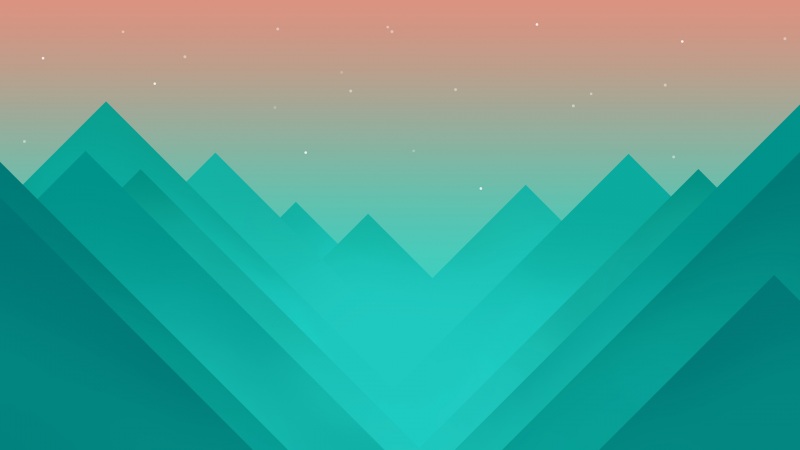一个学习信号完整性的layout工程师 在Allegro 的PCB设计中 是有不同的单位显示,最常用的两种就是毫米(mm)和米尔(mil),两者的换算公式为:1mm=39.37mil,1mil=0.0254mm。其实在Allegro还有其他几种不同的单位设置,下面和大家简单介绍下Allegro中的单位设置,还有就是怎么在测量时显示两种单位:
首先在Allegro的工具栏下选择Setup,点击最上面的Design Parameter,会弹出如下对话框,我们在对话框中选择Design中的units,其中的Mils代表米尔,Inch代表英寸,Microns代表微米,Millimeter代表毫米,Centimeter代表厘米;
选择上述中一种常用的mm,然后点击下面的apply或者OK,Allegro中的单位就设置好了,如下图:
这时,我们点击测量,然后随机点击两点,就会看到两点之间的距离是以mm为单位的,如下图:
因为我们在设计中,每个公司或者个人的习惯的不同,会有人喜欢用米尔,或者喜欢用毫米的,那我们就是可以设置成两种的显示单位,这样就不用测量完成后单独再去换算了。设置方法为:在Allegro的工具栏下选择Setup,点击最下面的User Preferences,会弹出如下对话框:
我们在上面的对话框中选择第五个Element中的倒数第二个showmeasure_altunits设置,点击下拉对话框,选择我们想要显示的另一种单位,如下图:
然后,我们在点击测量,随机点击两点,就会看到两点之间的距离是以mm和mil为单位的,如下图:
大家可以尝试设置一下哦,下面给大家总结了常用单位换算:
1inch=2.54cm
1mm=39.37mil
1mil=0.0254mm
1 英尺等于 12 英寸
上一篇文章:Cadence Allegro PCB设计88问解析(十一) 之 Allegro中文件自动保存时间设置的链接如下,大家可以点击查看哟: link
以上资料主要是本人在PCB设计中和网络搜索整理而成
如有雷同或错误,希望各位大神留言指正,感谢!!!